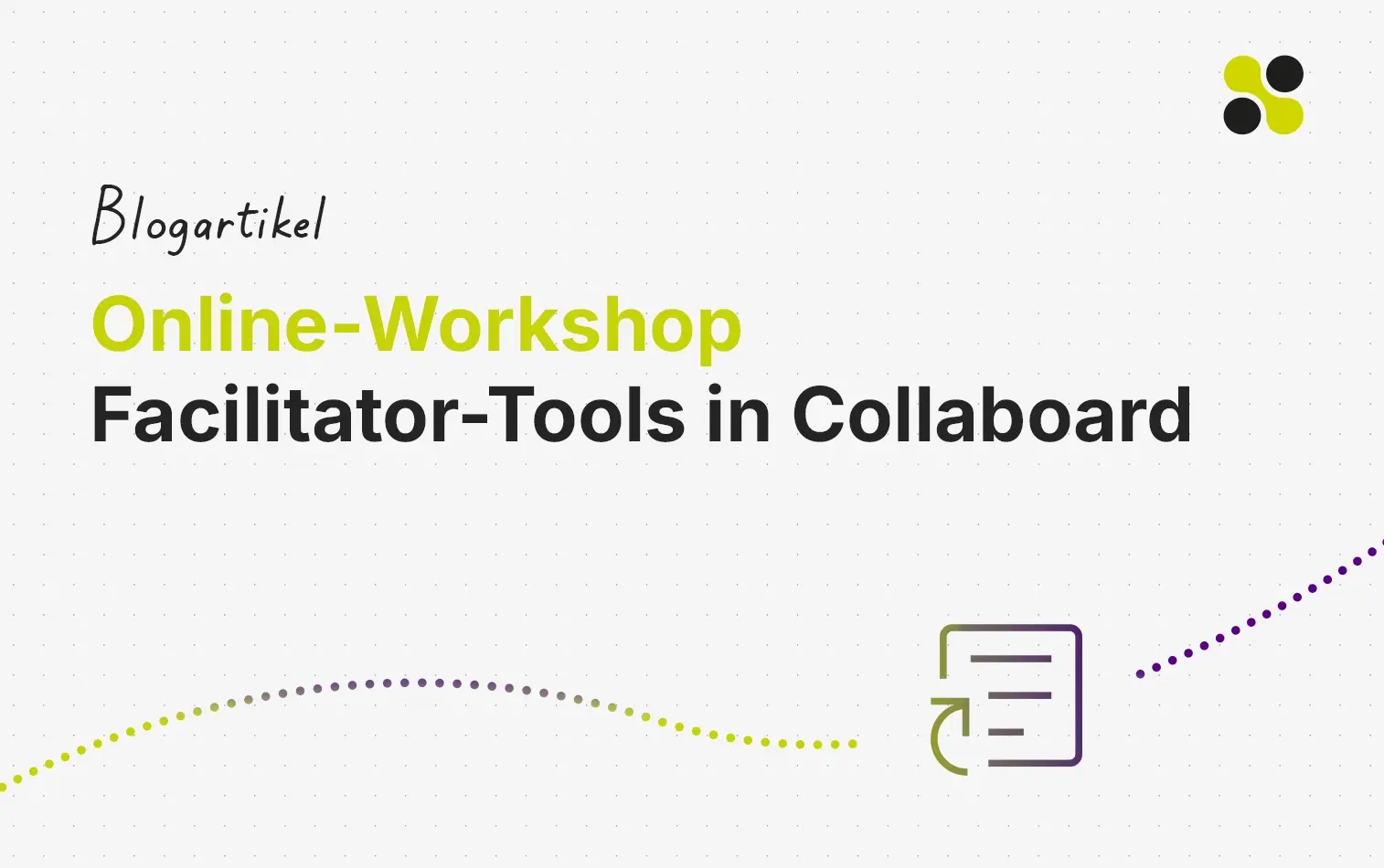Zoom, MS Teams oder jede andere Audio- und Videokonferenzlösung sind grossartig, um sich virtuell zu sehen und miteinander zu sprechen. Funktionen wie Breakout-Räume sind sehr hilfreich, wenn Workshops mit grösseren Gruppen durchgeführt werden.
Für viele Workshops reicht es nicht aus, sich nur zu sehen und miteinander zu reden. Um echtes Engagement zu erzeugen, interaktive Erfahrungen zu schaffen und einen Workshop zu moderieren, ist daher ein Online-Whiteboard wie Collaboard eine grosse Hilfe.
"Wenn Du ein Brainstorming mit 5 Personen durchführst und jede Person 5 Ideen beisteuert, entstehen schnell 25 Ideen. Allein durch Gespräche herauszufinden, welche Ideen die besten sind, ist zeitaufwändig. Mit der Abstimmungs- und Bewertungsfunktion in Collaboard weisst Du das in kürzester Zeit".
In diesem Artikel stellen wir Dir die verschiedenen Workshop-Facilitator-Tools in Collaboard vor und erklären, wie Du diese nutzen kannst, um Deinen nächsten Online-Workshop zu einem grossen Erfolg zu machen.
Wenn Du mehr über Collaboard und was ein Online-Whiteboard ist erfahren möchtest, dann schau Dir diesen Blogbeitrag an:
Was ist ein Online Whiteboard und wie nutze ich es am besten für meine tägliche Arbeit?
In Collaboard sind die folgenden Workshop-Facilitator-Tools integriert:
Um alle Online-Workshop-Tools in Collaboard nutzen zu können, kannst Du ganz einfach in Collaboard einen kostenlosen Trial für 14-Tage lösen. Keine Kreditkarte notwendig.
Pinnen, Sperren und Ausblenden
Mit den Funktionen Pinnen, Sperren und Ein-/Ausblenden in Collaboard behältst du den Überblick und Ordnung auf deinem Board:
- Pinnen: Fixiere wichtige Elemente an einer festen Position, damit sie nicht versehentlich verschoben werden.
- Sperren: Schütze Inhalte vor Bearbeitung und stelle sicher, dass nur die richtigen Personen Änderungen vornehmen können.
- Ein-/Ausblenden: Blende Objekte gezielt ein oder aus, um den Fokus auf das Wesentliche zu lenken und dein Board übersichtlich zu gestalten.
Präsentationsmodus
Der Präsentationsmodus ist dafür gemacht, direkt mit Collaboard zu präsentieren. Er ist vergleichbar mit einer in das Board integrierten Follow-me-Funktion. Es ist einfach und funktioniert wie folgt:
Wenn der Workshop-Moderator den Präsentationsmodus startet, werden alle anderen Personen auf dem Board sofort zu der Stelle auf dem Board geleitet, an der sich der Präsentator befindet.
Während einer Präsentation entfernt Collaboard die Bearbeitungsrechte aller Benutzer, so dass niemand ausser dem Präsentator den Inhalt der Tafel ändern kann.
Der Präsentationsmodus ähnelt dem, was man von anderen Tools als Bildschirmfreigabe kennt, da man in Collaboard immer das teilt, was man sieht.
Der Vorteil von Collaboard ist, dass Du während eines Online-Workshops nicht die Anwendung wechseln musst. Die Leute sehen immer den Originalinhalt und nicht eine Bildschirmfreigabe, die bei einer langsamen Internetverbindung einfrieren oder unscharf werden kann.
Die Aufmerksamkeit-erhalten-Funktion - "Hey, schau mal hier"
Die Aufmerksamkeit-erhalten-Funktion ist der digitale Ersatz für das, was Du in einem Workshop vor Ort tun kannst, indem Du "Hey, schau mal hier" rufst.
Das Feature hilft Dir, die Leute direkt dorthin zu bringen, wo Du dich auf dem Board befindest. Wenn Du z. B. eine Übung vorbereitet hast und die Leute Dich fragen, wo diese auf dem Board zu finden ist, dann kannst Du den Modus "Aufmerksamkeit-erhalten" verwenden, um sie zu Dir auf dem Board zu führen.
Der Unterschied zum Präsentationsmodus bestehen darin, dass Du wählen kannst, von wem Du die Aufmerksamkeit erhalten möchtest. Dabei kannst du einzelne Benutzer oder eine ganze Gruppe auswählen. Wenn Du auf "Aufmerksamkeit erhalten" klickst, werden die Personen dorthin geleitet, wo Du Dich befindest. Diese behalten ihre Schreibrechte, so dass sie direkt interagieren oder sich bei Bedarf auf dem Board bewegen können.
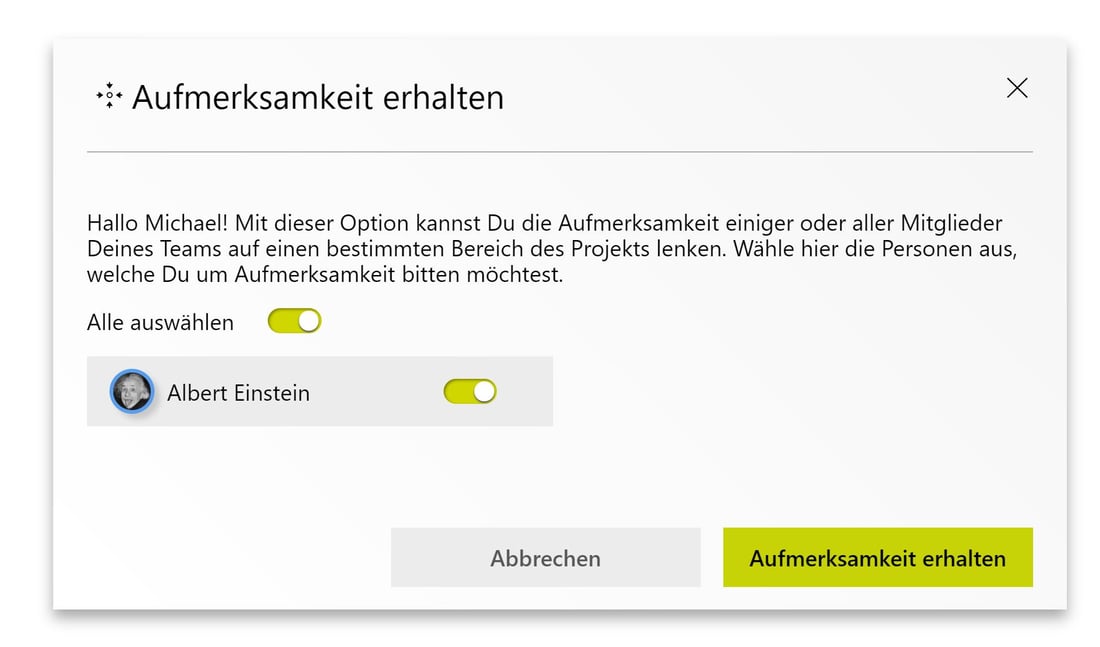
Timer – Behalte die Zeit bei deinen Workshops im Auge
Der Timer ist eine leistungsstarke Funktion. Wenn Du möchtest, dass die Teilnehmer nur eine bestimmte Zeit mit einer Übung verbringen, dann starte einfach den Countdown.
Wenn Du als Moderator den Timer startest, sehen alle Personen im Board den Countdown.
Als Moderator kannst Du einige Minuten auf dem Timer hinzufügen oder entfernen, je nachdem ob Du die Dinge beschleunigen oder Deinen Workshop-Teilnehmern etwas mehr Zeit geben möchtest.
Wenn die letzte Minute beginnt, wird der Timer rot und fängt an zu blinken. So wissen alle Personen, dass die Zeit fast abgelaufen ist.
Abstimmen und Bewerten – Hole die Meinung der Gruppe in Sekundenschnelle ein
Wenn Du schnell und anonym die Meinung Deiner Workshop-Teilnehmer einholen möchtest, dann nutze die Abstimmungs- und Bewertungsfunktion.
Die Abstimmung ist einfach: Mit dem Daumen hoch oder runter können die Teilnehmer direkt ihre Meinung kundtun, ob sie eine Idee mögen oder nicht. Die Bewertung bietet allen die Möglichkeit, ein Argument von 0 bis 5 Sternen zu bewerten.
Wenn alle Personen über Ideen abgestimmt und diese bewertet haben, kannst Du mit einem Klick auf eine Schaltfläche alle Ergebnisse anzeigen. Der Clou dabei ist, dass Du die Objekte direkt verschieben und auf Basis der Ergebnisse clustern kannst.
Quick-Links - Die Orientierungs- und Navigationshilfe
Wenn Du einen Workshop auf dem Board mit vielen Inhalten durchführst, kannst du Bereiche auf dem Board auswählen und Quick-Links erstellen. Deine Workshop-Teilnehmer können die Quick-Links verwenden, um einfach zwischen den verschiedenen Bereichen auf dem Board zu navigieren.
Quick-Links sind eine grosse Hilfe bei der Orientierung und Navigation auf dem Board.
Fokus Modus
Nutze den Fokusmodus, um alle Elemente der Benutzeroberfläche auszublenden und Dich ganz auf die Inhalte des Whiteboards zu konzentrieren. Gerade wenn Du Inhalte über einen Beamer oder über das Teilen vom Bildschirm präsentierst, ist der Fokus Modus praktisch, da alle Buttons und Elemente auf ein Minimum reduziert werden.
Nutzer-Rechte Verwaltung - Behalte die Kontrolle über Deine Workshop-Teilnehmer
Wenn Du einen Online-Workshop mit Zoom oder MS Teams durchführst, hast Du die Möglichkeit, Personen stumm zu schalten. In Collaboard kannst Du niemanden stummschalten, aber es besteht die Möglichkeit bei Bedarf die Schreibrechte zu entfernen.
Falls Du einen Workshop mit einem Moderatorenteam moderierst, kannst du auch mehrere Moderatoren auf einem Board haben. In Collaboard sind die folgenden Benutzerrollen und Berechtigungen vorhanden.
Besitzer - Es gibt immer eine Person, die der Besitzer des Boards ist. Normalerweise ist dies die Person, die es erstellt hat. Der Besitzer hat alle Berechtigungen und kann sie für andere Benutzer ändern. Der Besitzer kann Personen aus dem Board entfernen und ein Board bei Bedarf kopieren oder löschen.
Moderator - Der Moderator kann auf alle Facilitator-Tools zugreifen, den Präsentationsmodus und die Zeitgesteuerte-Sitzungsfunkton starten, sowie die Aufmerksamkeit-erhalten-Funktion nutzen. Ein Moderator muss immer ein registrierter Benutzer in Collaboard sein. Ein Gast kann kein Moderator werden.
Schreiben - Personen mit Schreibrechten können mit dem Inhalt des Boards interagieren und neue Elemente erstellen. Schreibrechte können auch Gästen zugewiesen werden. Gäste haben keinen Zugriff auf die Facilitator-Tools.
Lesen - Ein Benutzer mit Leserechten ist jemand, der sich nur auf dem Board bewegen und sich den Inhalt ansehen kann. Die Person hat keine Berechtigung, ein neues Element hinzuzufügen oder Dinge auf dem Board zu ändern.